कैसे ठीक करें प्राइम वीडियो विज़िओ स्मार्ट टीवी पर काम नहीं कर रहा है
अनेक वस्तुओं का संग्रह / / April 23, 2022
स्मार्ट टीवी वर्तमान पीढ़ी में नया चलन है क्योंकि वे कुछ अपराजेय सुविधाओं की पेशकश करते हैं, और उपयोगकर्ता अपनी पसंदीदा सामग्री देखने के लिए हजारों एप्लिकेशन तक पहुंच सकते हैं। कुछ एप्लिकेशन विज़िओ टीवी पर पहले से इंस्टॉल आते हैं जैसे अमेज़न प्राइम, नेटफ्लिक्स आदि। लेकिन कुछ विज़िओ टीवी उपयोगकर्ताओं को कुछ अनुप्रयोगों का उपयोग करते समय समस्याओं का सामना करना पड़ता है। त्रुटियां तकनीकी समस्याओं के कारण हो सकती हैं, और यहां कुछ सुधार दिए गए हैं जो विज़िओ स्मार्ट टीवी पर काम न करने वाले प्राइम वीडियो को ठीक करने के लिए मार्गदर्शन कर सकते हैं।
विज़िओ स्मार्ट टीवी एक लोकप्रिय स्मार्ट टीवी है जो बजट सेगमेंट में 4K पिक्चर क्वालिटी, क्रोमकास्ट, साउंड क्वालिटी आदि जैसी कई सुविधाएँ प्रदान करता है। सैमसंग के अलावा, विज़िओ टीवी संयुक्त राज्य अमेरिका में सबसे अधिक बिकने वाले टीवी में से एक है।
स्मार्ट टीवी सेक्शन में यूजर्स को कई ऐसे फीचर्स मिलते हैं जो साधारण यूजर इंटरफेस के साथ व्यूइंग एक्सपीरियंस को बढ़ाते हैं। साथ ही, यह कुछ प्रीमियम फीचर्स के साथ वैल्यू फॉर मनी प्रदान करता है जो यूजरबेस को दिन-ब-दिन बढ़ाते हैं।

पृष्ठ सामग्री
-
कैसे ठीक करें प्राइम वीडियो विज़िओ स्मार्ट टीवी पर काम नहीं कर रहा है
- विज़िओ टीवी के पावर साइकिल को रीसेट करें
- विज़िओ टीवी के फर्मवेयर की जाँच करें
- अमेज़ॅन प्राइम एप्लिकेशन को पुनर्स्थापित करें
- विज़िओ टीवी का कैश हटाएं
- विज़िओ टीवी में फ़ैक्टरी रीसेट करें
- निष्कर्ष
कैसे ठीक करें प्राइम वीडियो विज़िओ स्मार्ट टीवी पर काम नहीं कर रहा है
Amazon Prime ई-कॉमर्स प्लेटफॉर्म के साथ-साथ अपने ब्रांड्स के लिए जाना जाता है। आजकल, नवीनतम रिलीज, लोकप्रिय वेब श्रृंखला, और लाखों सामग्री की विशाल लाइब्रेरी तक पहुंच के कारण यह आवश्यक ओटीटी (ओवर द टॉप) एप्लिकेशन है। हमारे पसंदीदा ऐप पर सामग्री देखना केक पर चेरी है।
अमेज़ॅन प्राइम कुछ अन्य छोटे सामग्री-संचालित ऐप जैसे डिस्कवरी +, हुलु, आदि के साथ सहयोग करता है। सुधारों पर जाने से पहले, किसी भी वीपीएन सेवा को अक्षम करें जिसका उपयोग आप प्राइम देखने या जांच करने के लिए कर रहे हैं इंटरनेट की गति क्योंकि यह एक ऑनलाइन स्ट्रीमिंग सेवा है और इसके लिए अच्छे के साथ सक्रिय इंटरनेट की आवश्यकता होती है रफ़्तार। साथ ही, यह जांचना न भूलें कि आपका खाता सक्रिय सदस्यता है या नहीं। अगर सब्सक्रिप्शन खत्म हो जाता है तो विज़िओ टीवी पर प्राइम देखते समय आपको इन मुद्दों का सामना करना पड़ सकता है।
विज़िओ टीवी के पावर साइकिल को रीसेट करें
जैसा कि हमने पहले बताया, विज़िओ टीवी में कोई अस्थायी या मामूली तकनीकी बग हो सकता है, जिसे पावर साइकिल को आराम देकर ठीक किया जा सकता है।
- विज़िओ टीवी बंद करें, सभी कनेक्टेड केबल जैसे यूएसबी, एचडीएमआई, आदि को प्लग करें और फिर पावर प्लग को प्लग आउट करें।

- फिर राउटर बंद करें, सभी केबलों को प्लग आउट करें और 30 सेकंड प्रतीक्षा करें।
- उसके बाद, टीवी पर सभी केबल टीवी और मॉडेम राउटर और केबल कनेक्ट करें, और समस्या की जांच करें।
विज़िओ टीवी के फर्मवेयर की जाँच करें
आउटडेटेड या भ्रष्ट फर्मवेयर भी कई मुद्दों के लिए जिम्मेदार है। न केवल प्राइम वीडियो के लिए, हमें सुचारू संचालन के लिए अपने सिस्टम को हमेशा अपडेट रखना होगा और नवीनतम सुविधाओं का उपयोग करना होगा।
- विज़िओ टीवी के रिमोट से मेनू कुंजी दबाएं।
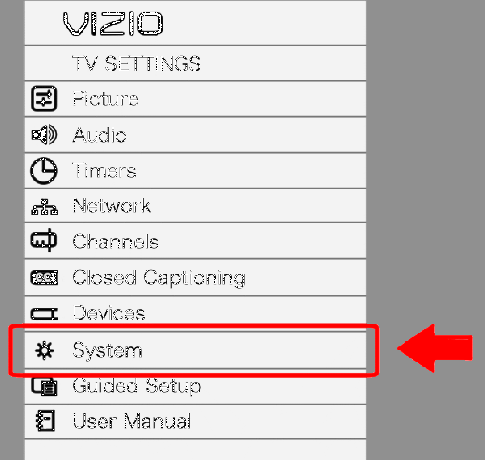
- फिर नीचे स्क्रॉल करें और मेनू से सिस्टम चुनें।

- उसके बाद, किसी भी उपलब्ध अपडेट को इंस्टॉल करने के लिए चेक फॉर अपडेट विकल्प पर टैप करें।

- फिर अपडेट के बाद, डिवाइस फिर से चालू हो जाएगा, चरण तक प्रतीक्षा करें, और फिर समस्या की जांच करें।
अमेज़ॅन प्राइम एप्लिकेशन को पुनर्स्थापित करें
किसी भी एप्लिकेशन समस्या को ठीक करने के सबसे प्रभावी तरीकों में से एक है एप्लिकेशन को फिर से इंस्टॉल करना। प्राइम वीडियो प्री-इंस्टॉल के लिए आता है, लेकिन आप आसान चरणों के साथ एप्लिकेशन को फिर से इंस्टॉल कर सकते हैं।
- मेनू खोलें और एप्लिकेशन अनुभाग पर नेविगेट करें।
- फिर प्राइम वीडियो एप्लिकेशन पर ओके बटन को तब तक दबाए रखें जब तक कि आप मेनू से सूचित न कर दें।
- उसके बाद, पॉप-अप मेनू से अनइंस्टॉल विकल्प चुनें और इसके अनइंस्टॉल होने तक प्रतीक्षा करें।
- इसके बाद, विज़िओ टीवी को पुनरारंभ करें और फिर ऐप स्टोर पर जाएं, प्राइम वीडियो ऐप खोजें, और इसे अपने सिस्टम में इंस्टॉल करें।
- फिर एप्लिकेशन खोलें और लॉग इन करने के लिए अपना क्रेडेंशियल दर्ज करें और जांचें कि यह काम कर रहा है या नहीं।
विज़िओ टीवी का कैश हटाएं
कभी-कभी ऐसे मुद्दों के पीछे कैश मुख्य कारण होता है, और कैशे को साफ़ करके समस्या को ठीक किया जा सकता है।
विज्ञापनों
- विज़िओ टीवी के रिमोट में मेनू कुंजी से सिस्टम पर नेविगेट करें।
- उसके बाद, रीसेट और व्यवस्थापक चुनें और प्रक्रिया पूरी होने तक प्रतीक्षा करें।

- अब परिवर्तनों को लागू करने के लिए टीवी को पुनरारंभ करें और फिर अमेज़ॅन प्राइम वीडियो टीवी खोलें और जांचें कि क्या समस्या हल हो गई है।
विज़िओ टीवी में फ़ैक्टरी रीसेट करें
विज़िओ टीवी को रीसेट करना एक आसान काम है, और जब भी आपको विज़िओ टीवी पर ऐप के साथ कोई समस्या हो, तो आप यह कार्य कर सकते हैं। हालांकि, यह सभी इंस्टॉल किए गए एप्लिकेशन और डेटा को हटा देगा और टीवी को नए के रूप में रीसेट कर देगा।
- विज़िओ टीवी के रिमोट से मेनू कुंजी दबाएं।
- फिर नीचे स्क्रॉल करें और मेनू से सिस्टम चुनें।
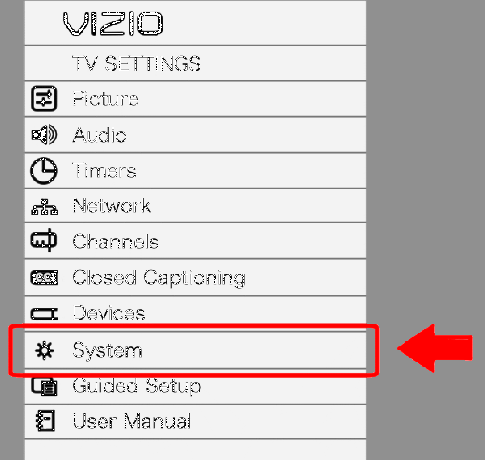
- रीसेट और व्यवस्थापक विकल्प पर नेविगेट करें और फ़ैक्टरी सेटिंग्स पर रीसेट करें चुनें।
- उसके बाद, रीसेट चुनें, ऑन-स्क्रीन निर्देशों का पालन करें, और तब तक प्रतीक्षा करें जब तक कि टीवी स्वयं पुनरारंभ न हो जाए।
- फिर, फिर से सेट करें और फिर से प्राइम वीडियो ऐप खोलें, फिर से लॉग इन करें और समस्या की जांच करें।
निष्कर्ष
यहाँ ठीक करने के कुछ तरीके दिए गए हैं प्राइम वीडियो विज़िओ स्मार्ट टीवी पर काम नहीं कर रहा है. उपरोक्त विधि को लागू करने के अलावा, आप अधिक जानकारी के लिए विज़िओ या अमेज़न प्राइम ग्राहक सहायता से संपर्क कर सकते हैं। साथ ही, तब तक, आप अपने स्मार्टफोन से वांछित सामग्री को क्रोमकास्ट के माध्यम से विज़िओ टीवी पर कास्ट कर सकते हैं। हमें उम्मीद है कि आपको उपरोक्त मार्गदर्शिका पसंद आई होगी, और यदि यह आपके लिए काम करती है, तो इसे अपने दोस्तों के साथ साझा करना न भूलें।

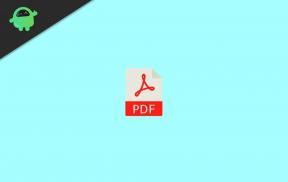
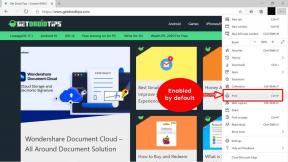
![वर्टेक्स को जड़ से उखाड़ने का आसान तरीका क्लिक करें NFC का उपयोग कर मैस्कक [कोई TWRP की आवश्यकता]](/f/a4023ff1f54f1dbe5c2bac77fe43ec04.jpg?width=288&height=384)